
GarageBand 是由 Apple 公司推出的數位音樂創作軟體,提供琴鍵、吉他、貝斯、古箏、鼓和擴大機等多項觸碰式(虛擬)樂器,聲音資料庫有大量免費音樂樣本,以及 32 條音軌的音訊編輯器,讓使用者自由創作音樂。
2025/10/07 資訊更新:iOS 26 可將任意 30 秒音訊設為鈴聲
iPhone 想要自製手機鈴聲,打開 GarageBand 進入音訊編輯器,從「檔案」匯入聲音檔(MP3 或其他格式),剪切 30 秒片段建立歌曲,再點選分享就能製作為自訂鈴聲。雖然步驟有點多卻不會太複雜,按照說明操作一次即可上手。
自製 iPhone 鈴聲教學:


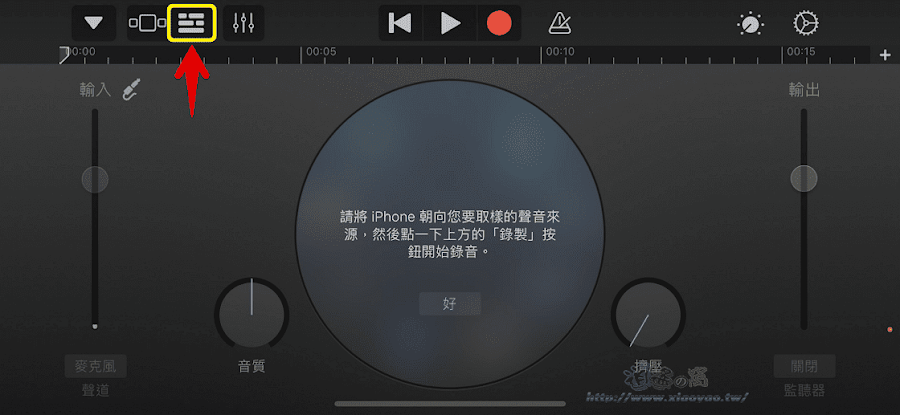
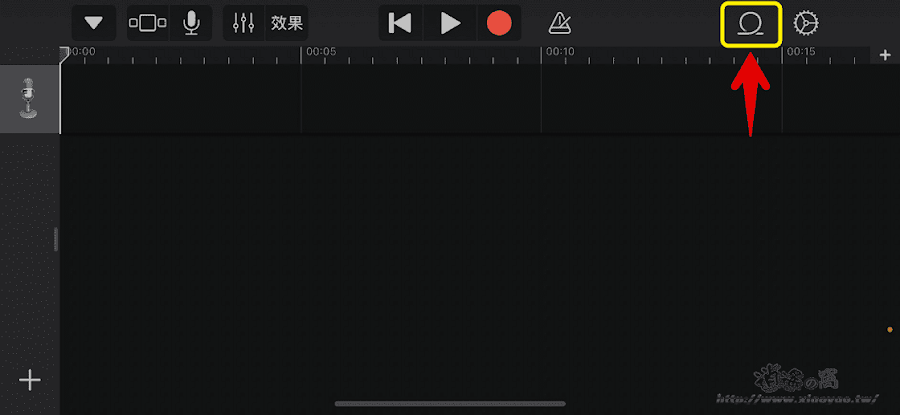


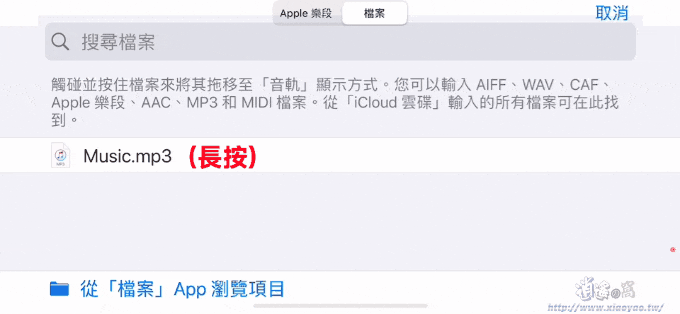


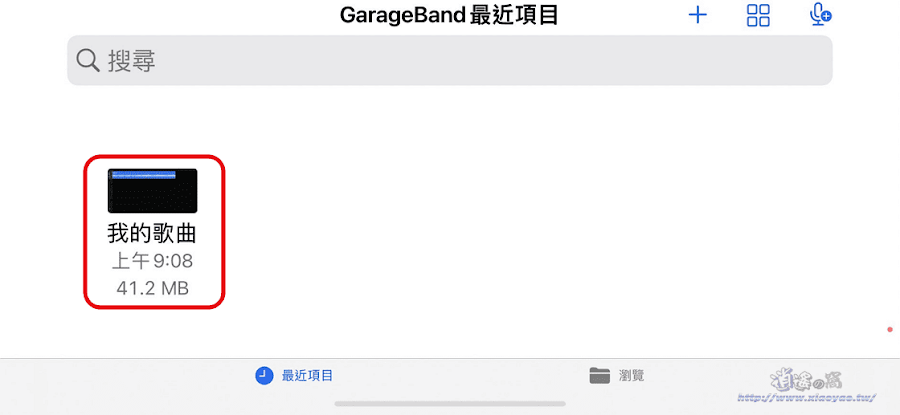

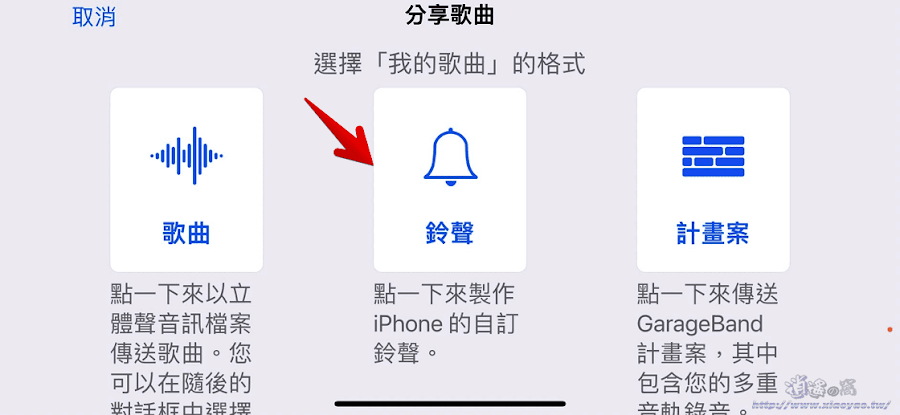


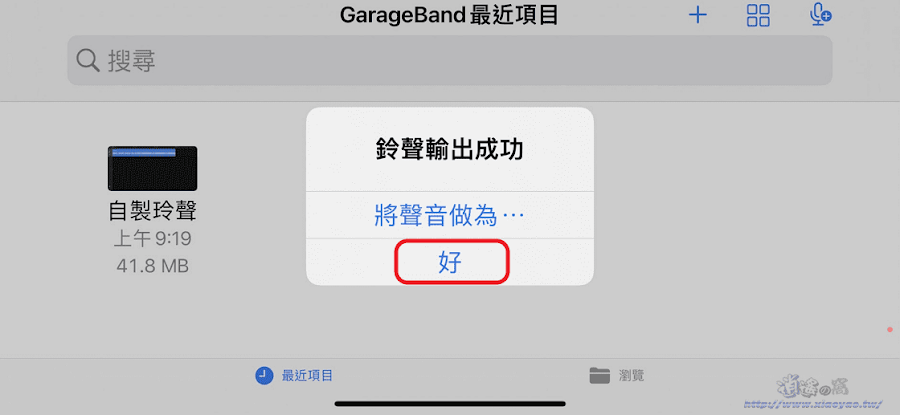
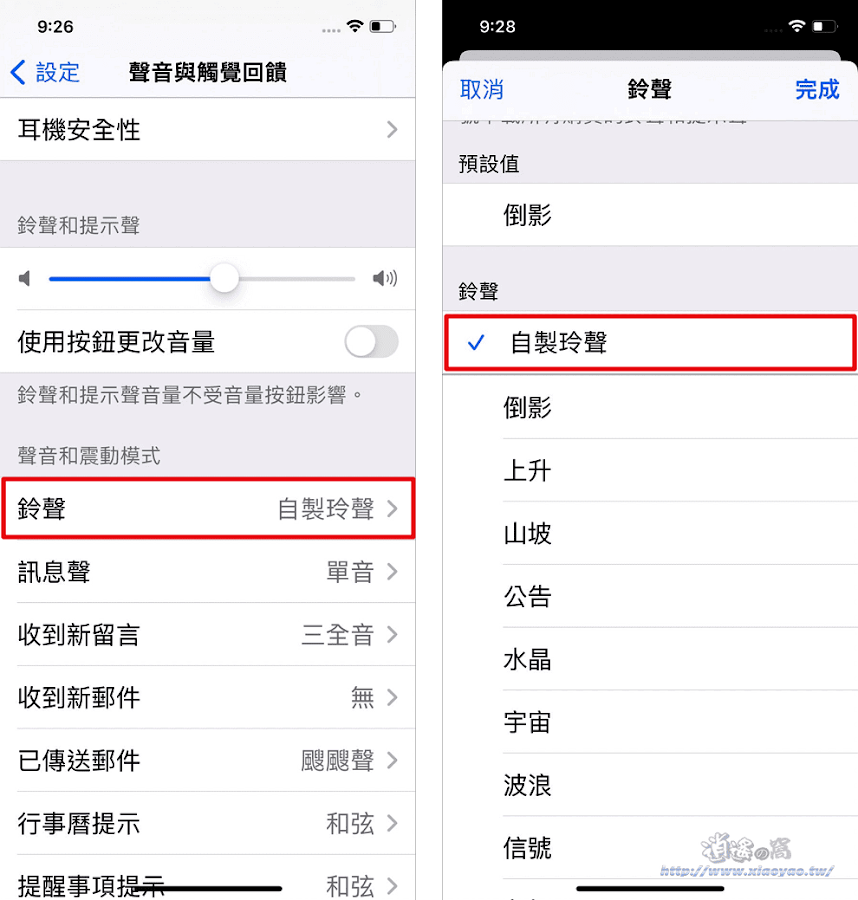
0 留言